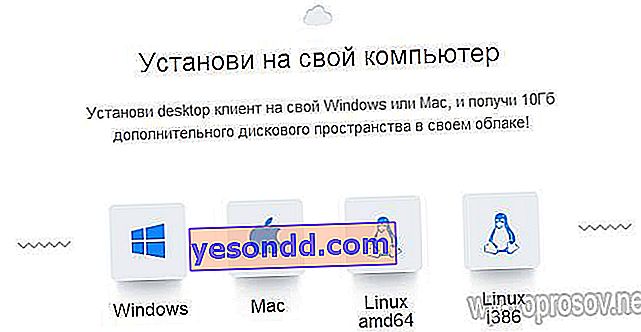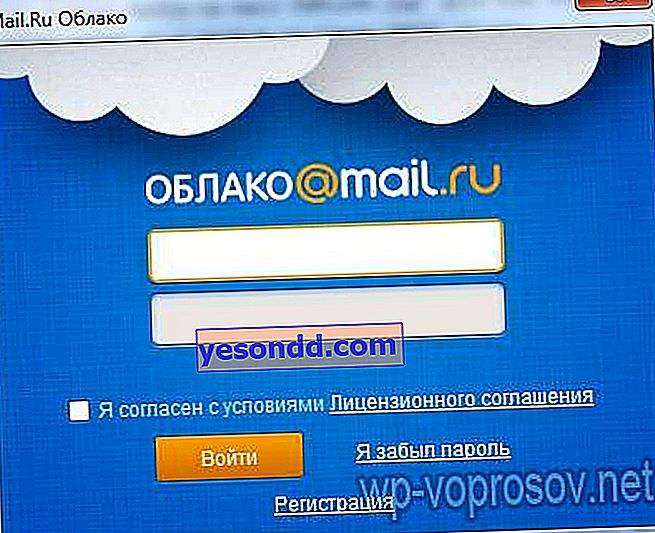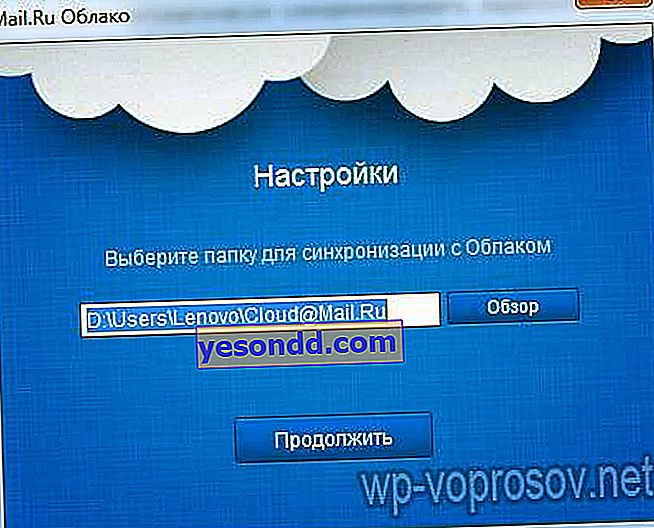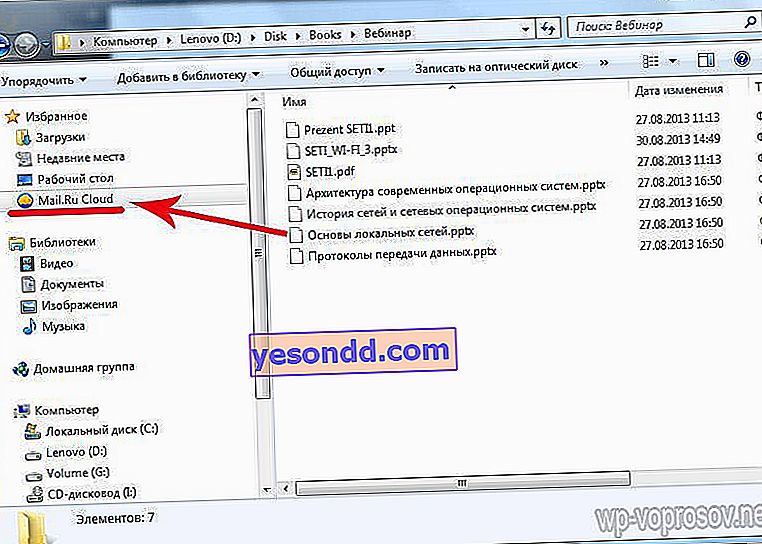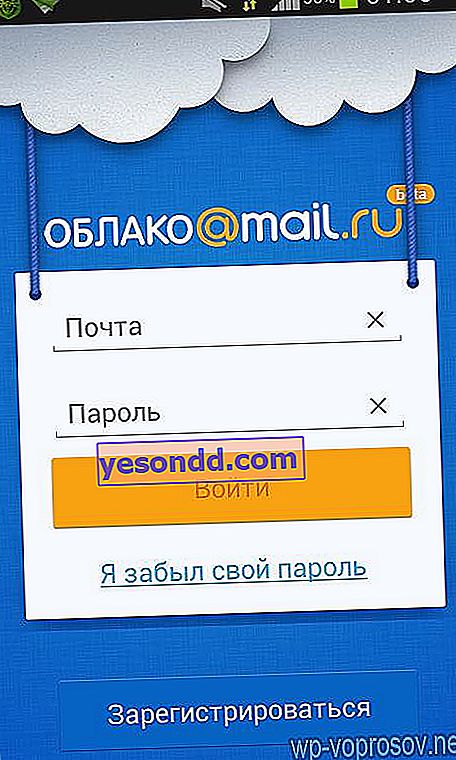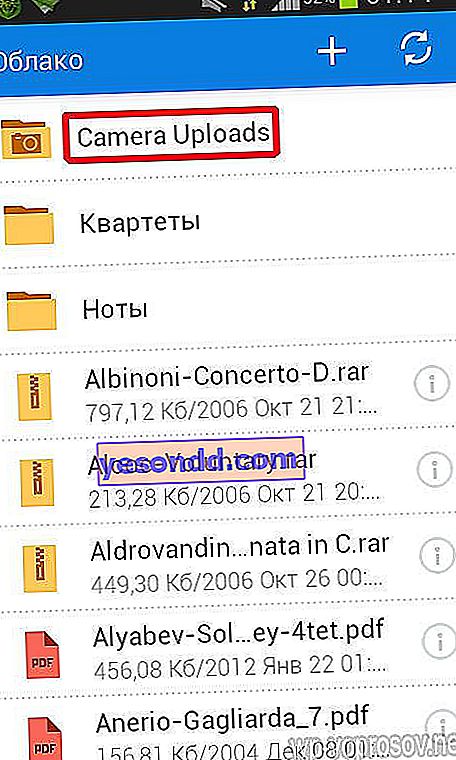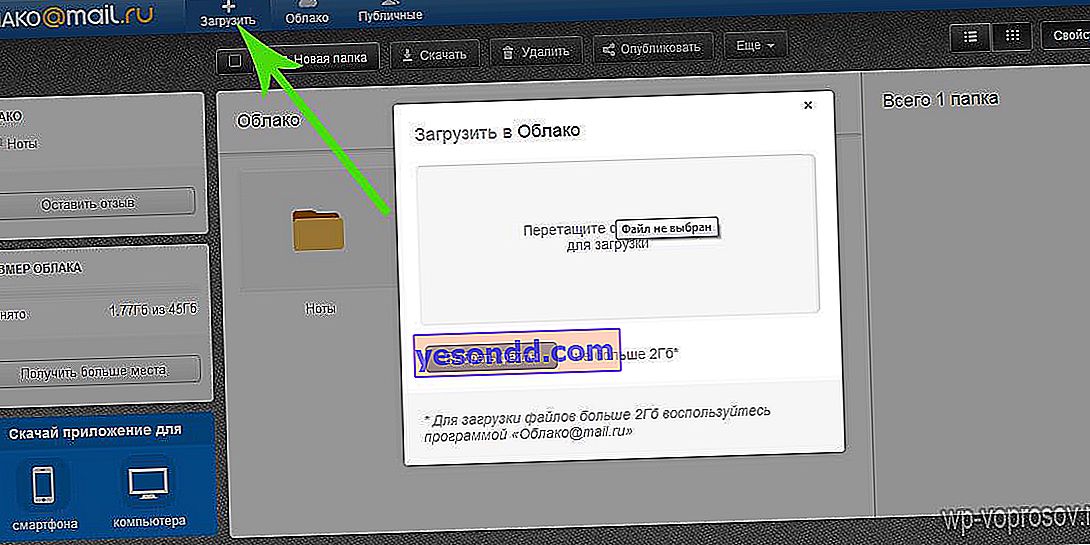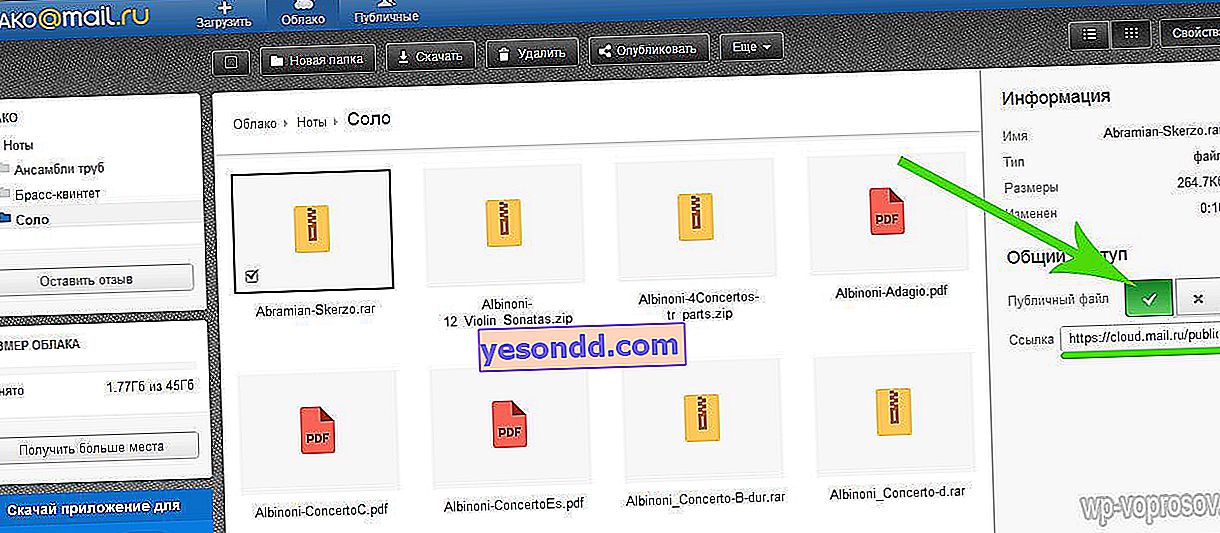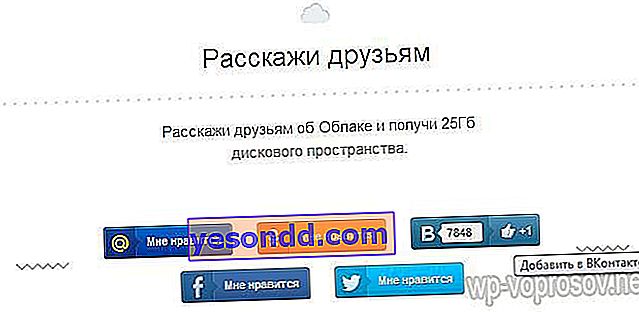Багато напевно чули про таке поняття, як хмарне сховище даних. Звучить трохи незрозуміло, але насправді все просто - це не що інше, як безкоштовний хостинг для зберігання та обміну між комп'ютерами і смартфонами ваших файлів. Ви реєструєтеся в сервісі, вам видають певну кількість місця на диску, яке можна потім збільшити - за гроші або за певні дії рекламного характеру, які ми подивимося нижче. По суті, такий віртуальний жорсткий диск, тільки документи зберігаються не на вашому комп'ютері, а на сервері в інтернеті. У цій статті я детально покажу, як безкоштовно використовувати кращі хмарні сховища в рунеті - Яндекс і Mail.Ru
У чому плюси використання хмарного сховища для зберігання та обміну файлами?
У хмарного способу обміну файлами є дві великі переваги перед традиційним зберіганням файлів на жорсткому диску на комп'ютері або на флешці.
- Можна легко поділитися файлами з друзями - досить завантажити його в свій хмарний аккаунт на одному з сервісів, відкрити до нього публічний доступ і дати посилання.
- Доступ до потрібних файлів у вас буде в будь-який час в будь-якому місці незалежно, з якого комп'ютера ви заходите. Головне тільки, щоб був вихід в інтернет.
- Нарешті, якщо з вашим жорстким диском або знімним флеш-накопичувачем щось станеться і інформація віддалиться, то в хмарному сховище даних все буде в повному порядку.
Тому хмарне сховище файлів - це дуже зручний спосіб створення резервної копії важливих для вас документів. Хмарна технологія останнім часом отримала дуже широке поширення і весь час з'являються все нові сервіси - безкоштовні і платні - надають дану послугу. І сьогодні я б хотів розглянути два найкращих на сьогоднішній день хмарних сховища в російськомовному інтернеті - вже зарекомендував себе з яндекс.диск і відносно недавно заступив на чергування Хмара Mail.Ru.
Безкоштовне сховище даних Хмара Mail.Ru
Даний сервіс з'явився зовсім недавно - буквально днями я його побачив і тоді то і мені прийшла в голову думка написати цю статтю. Для того, щоб його завести, потрібно спочатку зареєструватися в пошті від Mail.Ru. Спочатку дається 10 ГБ місця, яке можна збільшити аж до 100 гигов шляхом вчинення декількох простих дій.
Отже, реєструємося в пошті, входимо в свій аккаунт і переходимо по посиланню cloud.mail.ru.

Тиснемо на кнопку «Спробувати хмара»

І через кілька секунд отримуємо на поштову скриньку лист з повідомленням про створення вашого безкоштовного хмарного сховища.
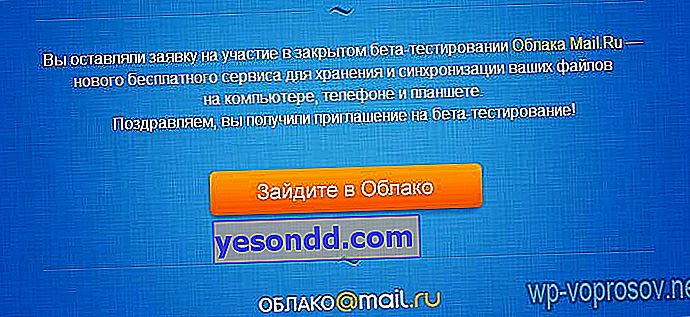
За посиланням заходимо в свій активоване аккаунт і погоджуємося з правилами використання сховища.
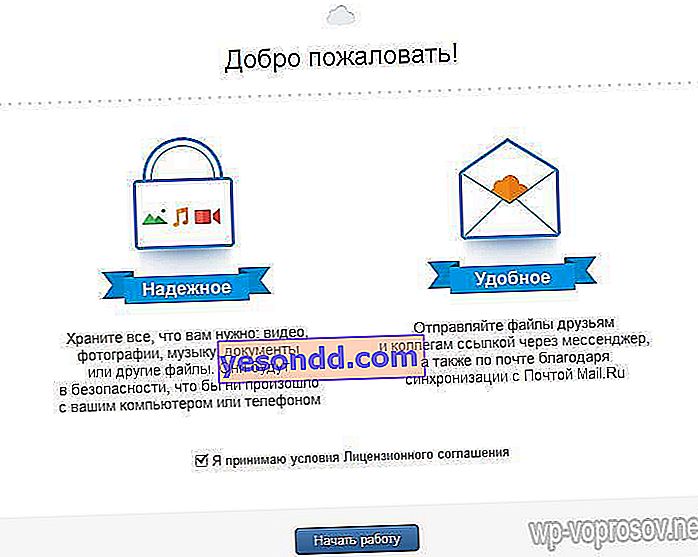
Інтерфейс тут дуже логічний, тому зорієнтуватися зовсім просто. Можна створювати необмежену вкладене кількість папок, завантажувати і видаляти файли. Але для початку давайте подивимося, як збільшити місце з 10 до обіцяних 100 гігібайт.
Тиснемо на копку «Отримати більше місця».
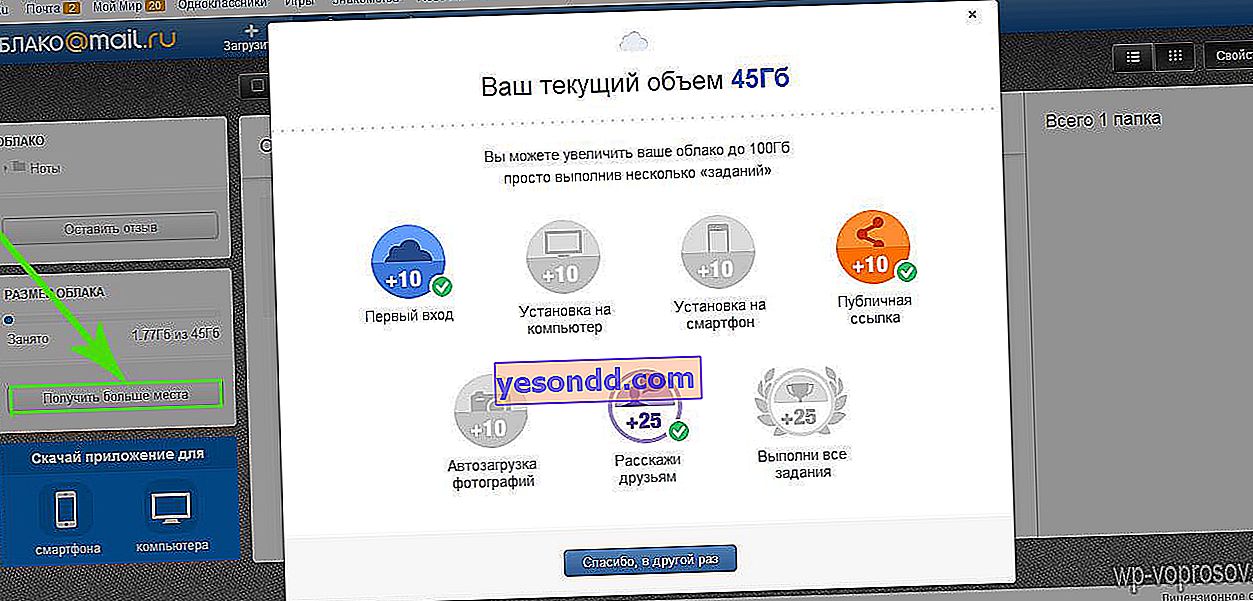
- Установка на комп'ютер - + 10Гб.
Завантаживши і встановивши додаток на свій комп, ви зможете автоматично синхронізувати задану папку в комп'ютері з хмарним файловим сховищем, що дозволить автоматично робити резервну копію файлів. Є версії на Windows, MacOS і Linux.
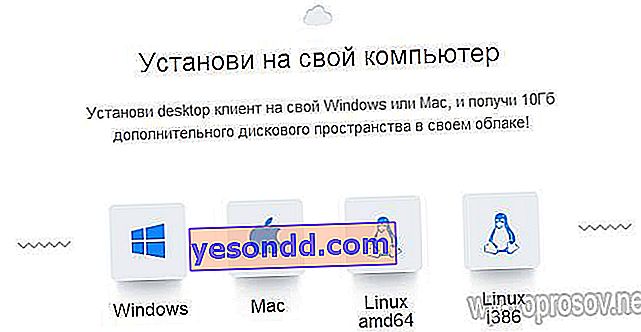
Я вибрав і скачав для вінди. Встановлюємо додаток і запускаємо на компі. Перше вікно попросить ввести логін і пароль від вашої пошти Mail.Ru.
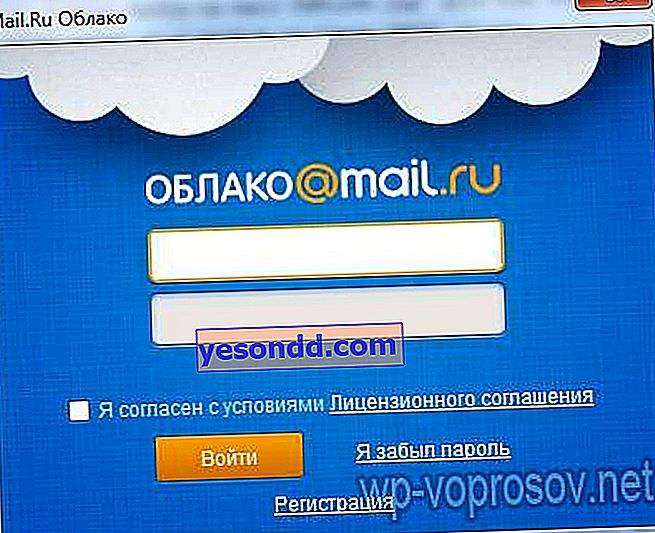
Далі вибираємо папку на комп'ютері, яка буде автоматично синхронізуватися з хмарним сховищем.
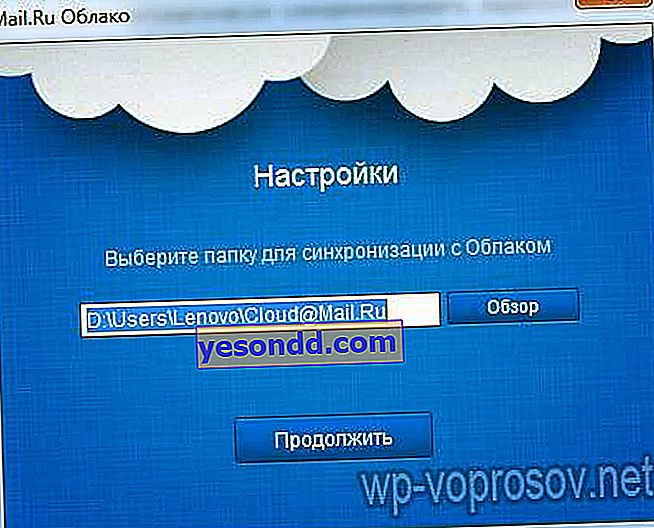
Після цього посилання на хостинг файлів з'являється в лівій колонки провідника Windows, а обрана папка почне синхронізуватися з аккаунтом.
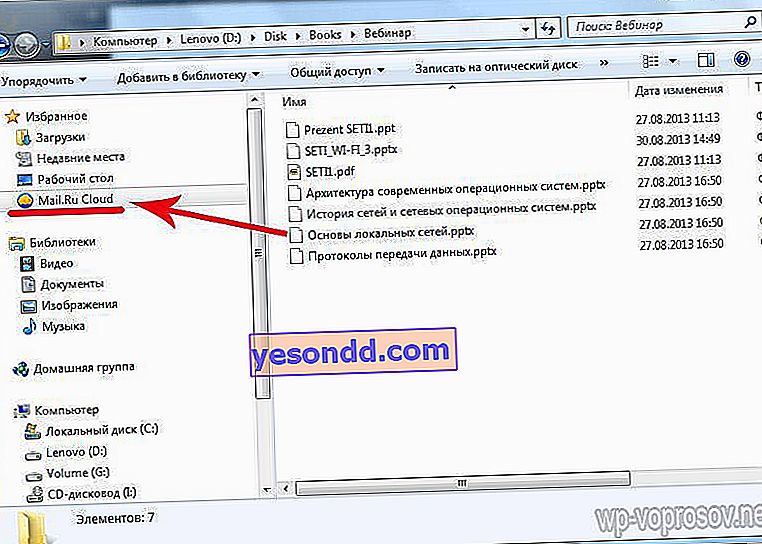
- Установка на смартфон - + 10Гб.
Те ж саме, тільки для смартфона. Також присутні популярні системи - iOS і Android. Windows Phone поки в списку немає, але думаю, справа не за горами, і власники сучасних Нокій незабаром також отримають свій додаток для синхронізації папки смартфона з хостингом.
Подивимося, як це працює на прикладі смартфона на Android. Качаємо з Play Market додаток Cloud Mail Ru. Авторізуемся під логіном-паролем від пошти.
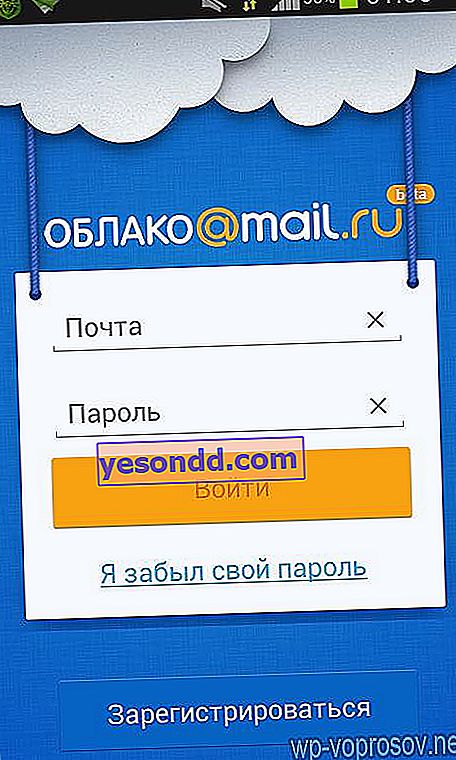
Приймаємо угоду, пропускаємо вітальний екран і обов'язково включаємо галочкою автозагрузку фотографій, вона додасть нам ще 10 Гб. Після чого тиснемо «Почати роботу».

Розпочнеться перенесення фотографій з телефону на хостинг, а в телефоні отримаємо каталог всіх хмарних файлів.
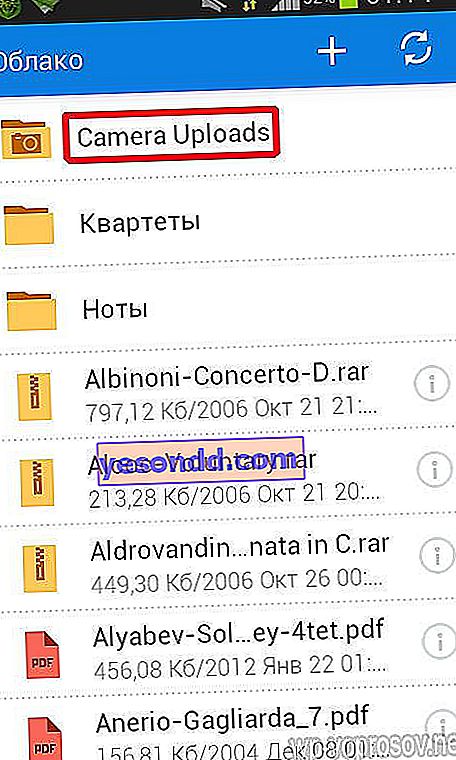
- Публічна посилання + 10Гб.
Для активації цього режиму потрібно завантажити хоча б один файл і зробити його публічним, тобто дозволити завантажувати іншим людям.
Для початку завантажимо файл. Для цього поки закриємо віконце зі способами розширення місця і натиснемо на посилання «Завантажити». Відкриється вікно, в яке просто потрібно перетягнути всі файли, які треба розмістити в хмарному сховище даних.
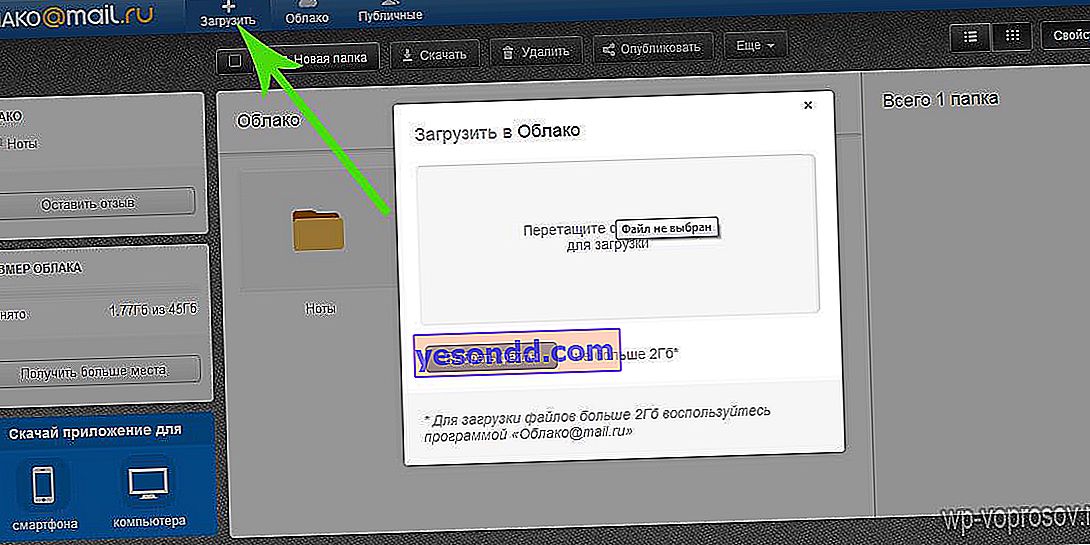
Коли файли завантажені, натискаємо по одному з них і в правій колонці натискаємо на іконку галочки, щоб під нею з'явилося посилання на файл - тепер він доступний для скачування, а посилання можна дати друзям або розмістити на сайті.
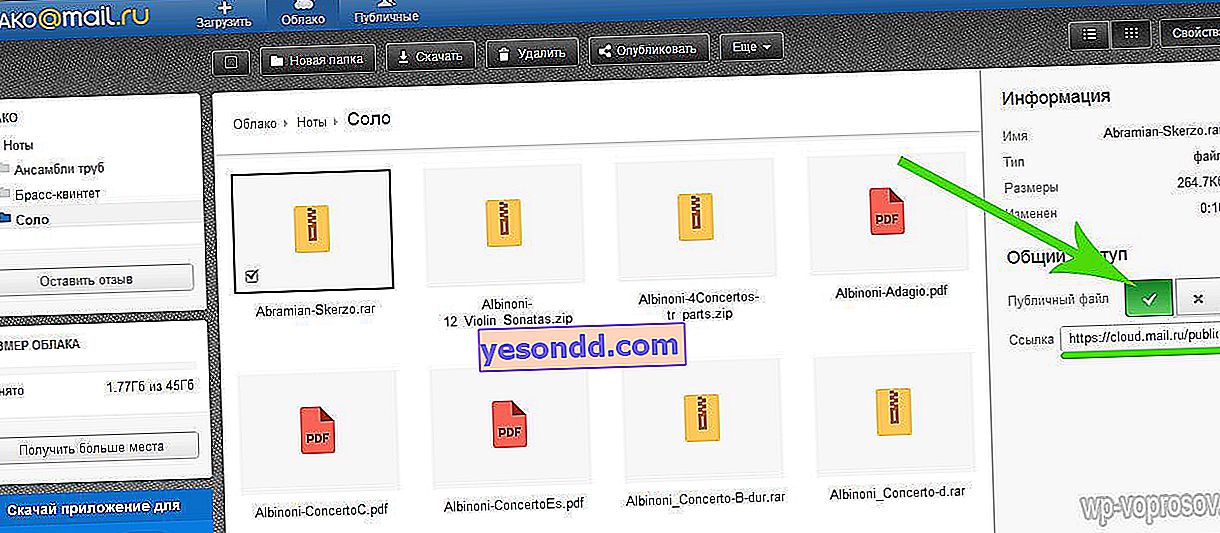
- Автозавантаження фотографій - + 10Гб
Повернемося до вікна розширення дискового простору. Якщо ви встановили на смартфон додаток від даного хмарного сховища, але не активували автозавантаження фоток при першому вході, то зробіть це зараз. Як тільки ви виходите з телефону або планшета в інтернет, то всі зроблені вами знімки автоматично заливаються на ваш аккаунт. Потім можна буде її відключити, а також і зовсім видалити додаток з телефону - але зараз наша мета отримати якомога більше місця на диску.
- Розкажи друзям - + 25Гб
Цей спосіб найлегший і в той же час найефективніший - відразу багато місця дадуть. А зробити щось зовсім небагато - залогінитися під своїм ніком в одній із соціальних мереж (Facebook, Вконтакте, Одноклассники, Мій світ або Твіттер) і опублікувати на стіні посилання, натиснувши на іконку «Розкажи друзям».
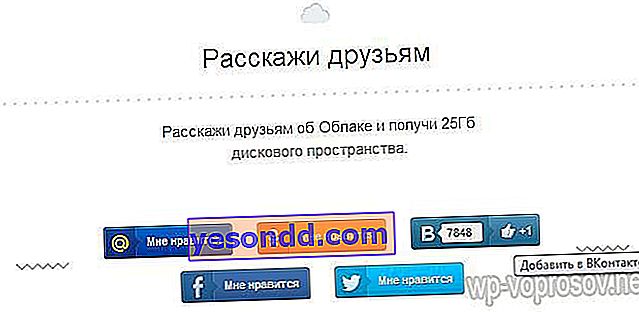
- І нарешті, якщо ви пройдете всі кроки, то вам ще накинуть залишилися до ста 25 гигов. Отримуємо ось таку красиву картину:

Обмін і зберігання файлів на Яндекс Диску
Хмарне сховище даних Яндекс Диск я вже давно і успішно використовую для зберігання своїх відеокурсів. Аналогічно з Мейл, вам треба мати поштову скриньку на Yandex, щоб отримати халявное сховище під файли. Після цього заходимо за посиланням disk.yandex.ru і відразу отримуємо 10Гб.
Після цього, запрошуючи друзів за спеціальною партнерської посиланням ви за кожного залученого користувача даним сервісом отримаєте ще по 512 Мб, поки не збільшите його до 10Гб. Це межа безкоштовного - далі тільки купувати.
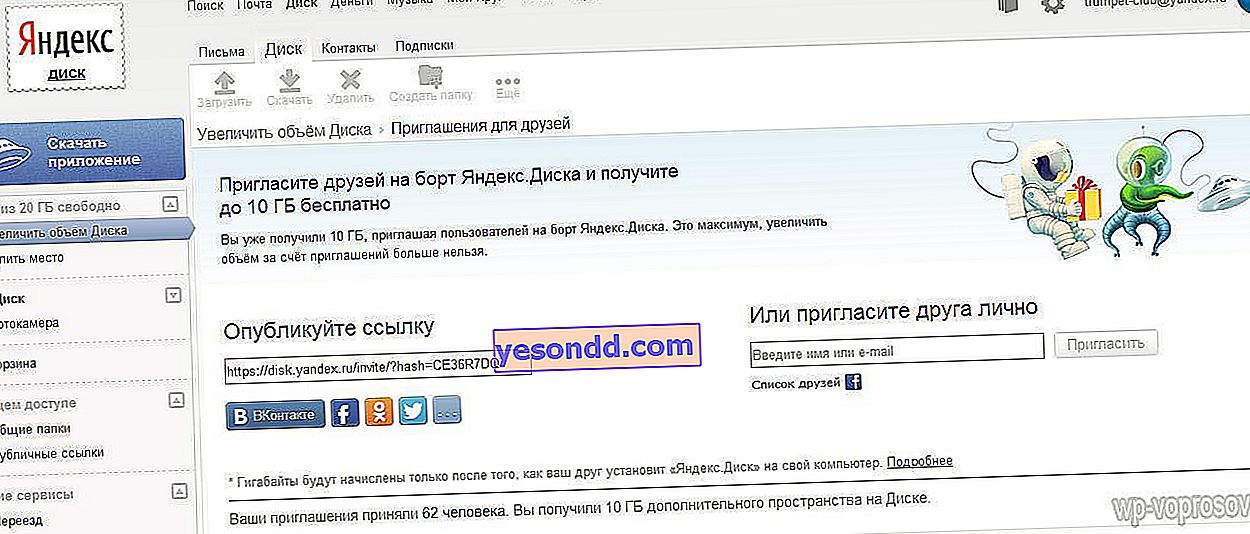
У самому сховищі можна зручно створювати скільки завгодно вкладених папок і завантажувати туди файли.
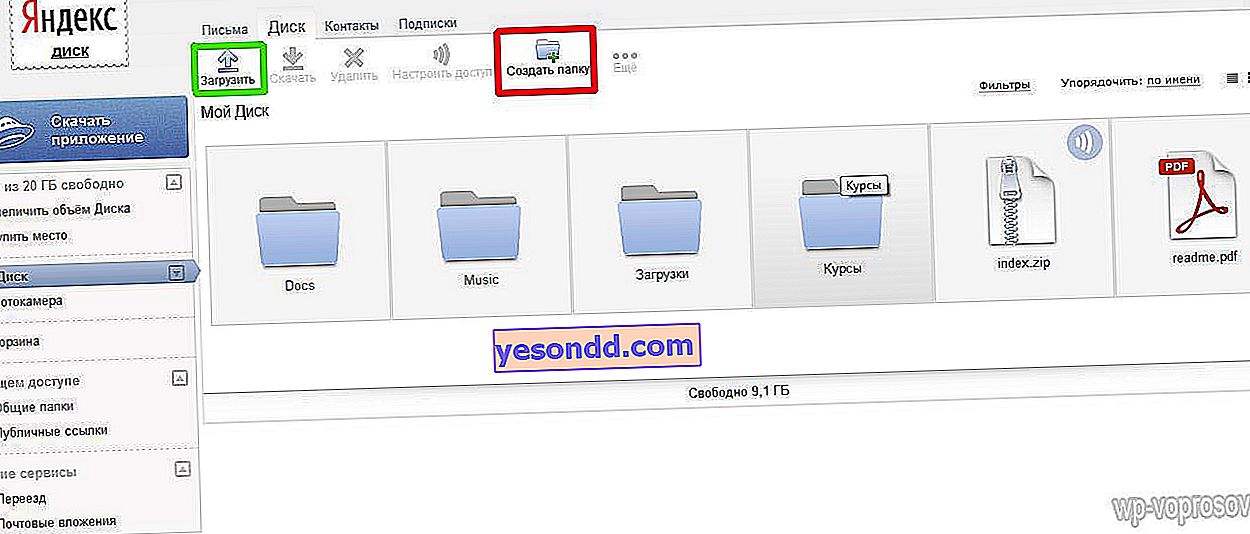
Для того, щоб ваші друзі могли ці файли завантажити, клікніть по завантаженому документу і переведіть повзунок «Публічна посилання» в положення «ВКЛ». Отриману посилання можна розміщувати на сайті і давати користувачам. але врахуйте, що якщо ви цей файл приберете з загального доступу, а потім знову ввімкніть, то адреса посилання зміниться.
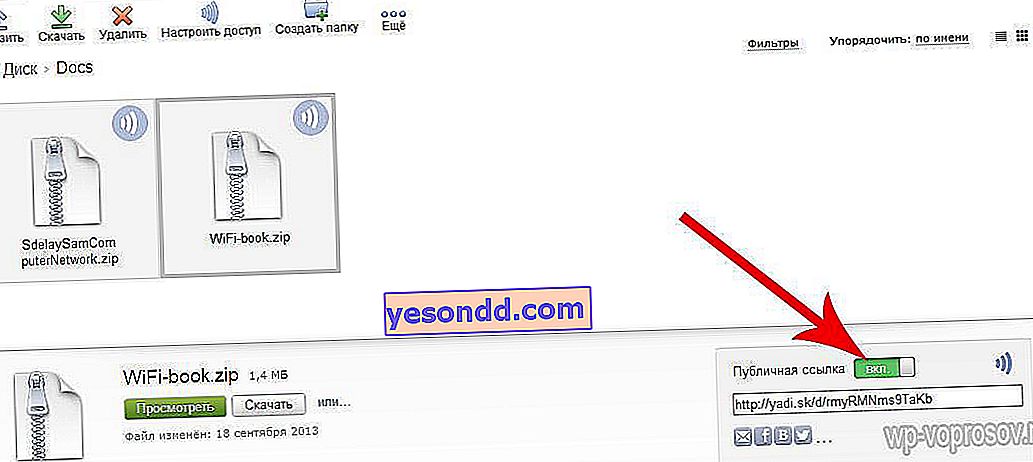
Спільними можна зробити не тільки файли, але і цілі папки. Для цього також як з файлом треба включити її публічність і відправити запрошення email або в профіль соцмережі приєднатися до спільної папки своїм друзям, вибравши рівень доступу - тільки читання або зміна. При цьому друзі, зрозуміло, також повинні мати свої Диски в сервісі Яндекс. Але врахуйте, що після прийняття запрошення загальна папка скопіюється на аккаунт того, хто його прийняв і займе місце на диску.
Також можна автоматизувати роботу сервісу - завантажити спеціальну програму і встановити на комп'ютер. Після цього вибираєте папку на компі і її вміст буде автоматично синхронізуватися з вашими даними на сервісі Яндекс Диск. Доступні версії як для комп'ютерних, так і для мобільних ОС.
Як зайти в хмару зі смартфона?
Розглядати тут приклад установки програми на ПК я не буду - це робиться аналогічно з хмарою від меіл Ру. А ось більш цікавий спосіб - увійти в сховище даних з мобільника. Спеціальної програми для телефону тут не передбачено, проте ми все ж можемо це зробити за допомогою вже розглянутого нами універсального провідника для Android, з якого можна підключатися і заходити в папки як мережевих пристроїв, так і хмари - мова йде про ES Провіднику. Якщо пам'ятаєте, через нього ми підключалися до файловому серверу в локальній мережі.
Запускаємо цю програму і відкриваємо вкладку «Хмарне сховище»
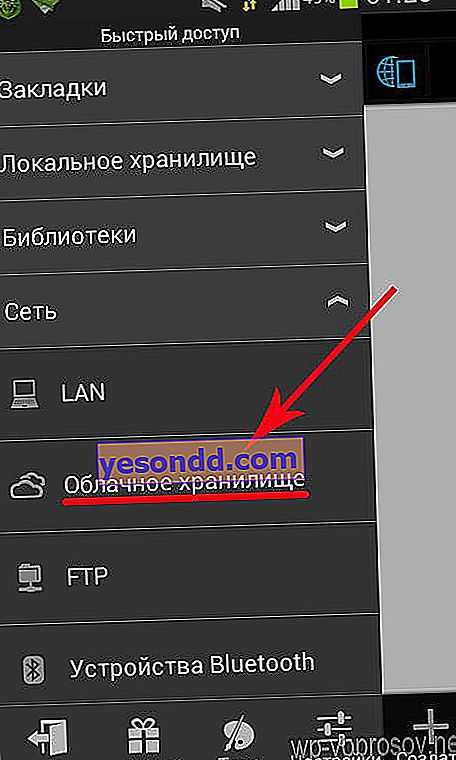
Натискаємо кнопку «Створити» і вибираємо зі списку підтримуваних сервісів Яндекс Диск.
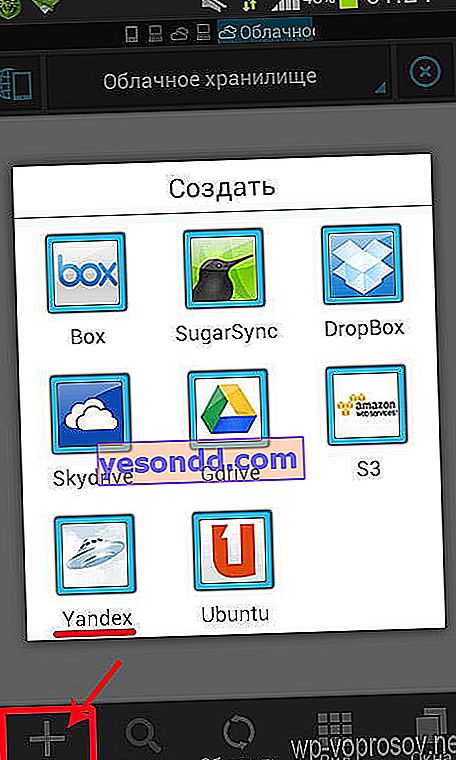
Далі вводимо логін і пароль від пошти на Яндексі.
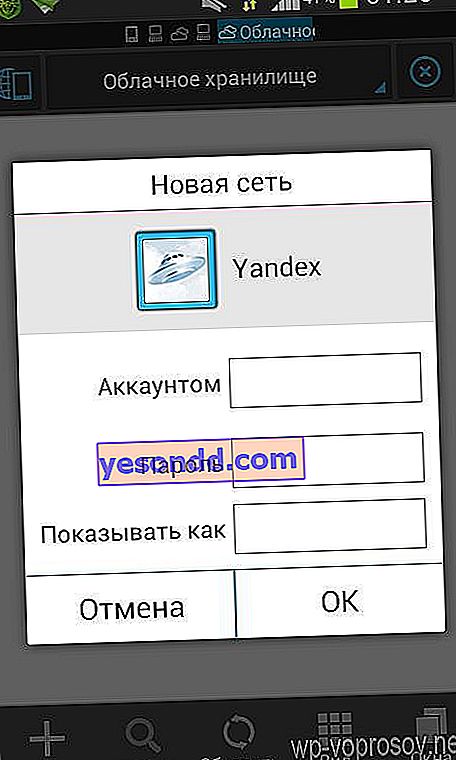
Підключаємося, заходимо в диск і бачимо всі розміщені на ньому папки і файли. Нажаль, тут немає можливості автосінхронізаціі, як на мейлі - можна тільки зайти в свій Диск і завантажити або завантажити вручну.
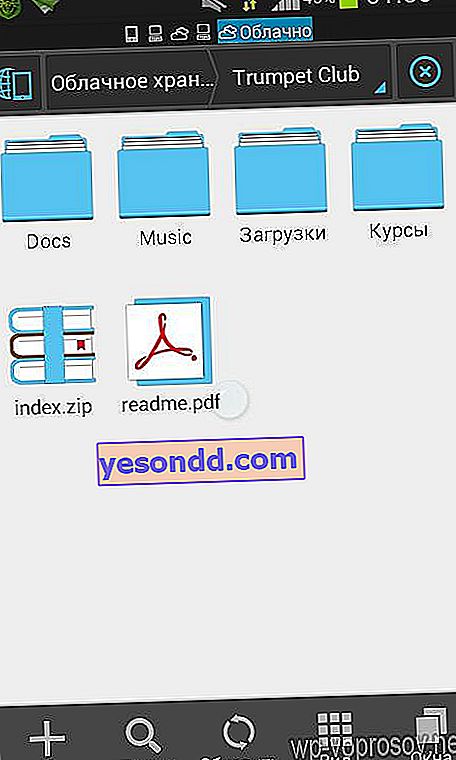
Ось так просто і безкоштовно можна отримати величезний віртуальний диск в хмарному сховище даних, причому безкоштовно. Зареєструвавшись ж в декількох сервісах відразу, ви отримаєте стільки місця, скільки вам на найближчі кілька років точно вистачить - користуйтеся!